Wie kann ich den Power BI-Dienst als Nutzer*in einsetzen?
Wir leben in eine Datenkultur, in der Geschäftsentscheidungen nicht auf Meinungen, sondern auf Fakten beruhen sollten, und wir benötigen Daten, um diese Entscheidungen zu treffen.
Hinweis
In Videos werden möglicherweise frühere Versionen von Power BI Desktop oder des Power BI-Diensts verwendet.
Jeden Tag senden uns Kollegen Daten aller Art, von Berichten bis zu Kalkulationstabellen, E-Mails mit Diagrammen und sogar gedruckten Handzetteln. Je mehr Daten sich ansammeln, desto schwieriger wird es, das Gesuchte schnell zu finden. Eine zu große Datenmenge erhöht die Gefahr, dass veraltete Informationen verwendet werden.
Power BI kann Ihre Arbeit leichter und zugleich effektiver machen, indem es all diese Daten in Diagramme konvertiert, damit Sie Ihre Daten in aussagekräftiger Weise visualisieren können.
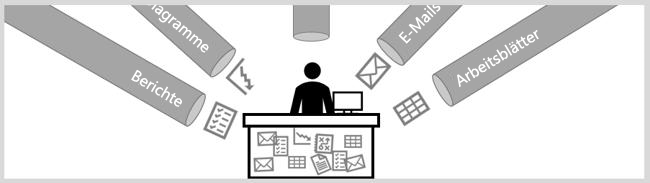
Statt aus Listen und Tabellen können Sie Datenerkenntnisse aus farbigen und interessanten Visuals gewinnen.
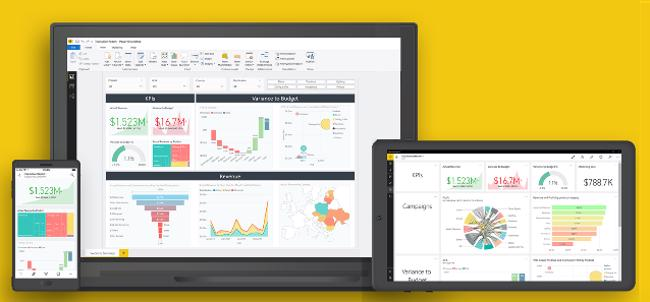
Sie und Ihre Kollegen können in einem Browser oder auf einem mobilen Gerät an den gleichen vertrauenswürdigen Dashboards und Berichten arbeiten. Da die Daten automatisch aktualisiert werden, arbeiten Sie immer mit den aktuellen Inhalten.
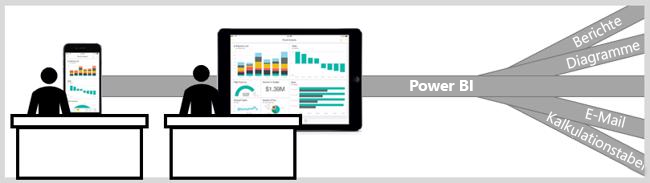
Ferner können Sie, da der Inhalt nicht statisch ist, Ihre Daten weiter untersuchen, indem Sie nach Trends, Erkenntnissen und weiterer Business Intelligence suchen. Mithilfe der intuitiven Funktionen von Power BI können Sie Schnitte Ihrer Inhalte erstellen und sogar in Ihren eigenen Worten Fragen stellen. Lassen Sie Ihre Daten von Power BI überwachen und sich Warnungen senden, wenn Daten sich oberhalb oder unterhalb eines von Ihnen festgelegten Schwellenwerts bewegen. Ihre sämtlichen Daten sind jederzeit verfügbar, sei es in der Cloud oder lokal, und auf jedem Gerät.
So stellen Sie fest, ob Sie Power BI-Nutzer sind
Die Art Ihrer Interaktion mit Power BI hängt von Ihrer beruflichen Funktion ab. Als Benutzer oder Nutzer sind Sie die Person, die Dashboards, Berichte und Apps von Designern erhält, die diese erstellen. Sie arbeiten außerdem mit der Onlineversion von Power BI, dem Power BI-Dienst, um diese Daten zum Treffen von Unternehmensentscheidungen zu überprüfen und mit ihnen zu interagieren.
Sie müssen kein Data Scientist sein, um komplexe Datenanalysen durchzuführen. Power BI vereinfacht die komplexe Arbeit mithilfe einfacher und intuitiver Steuerelemente.
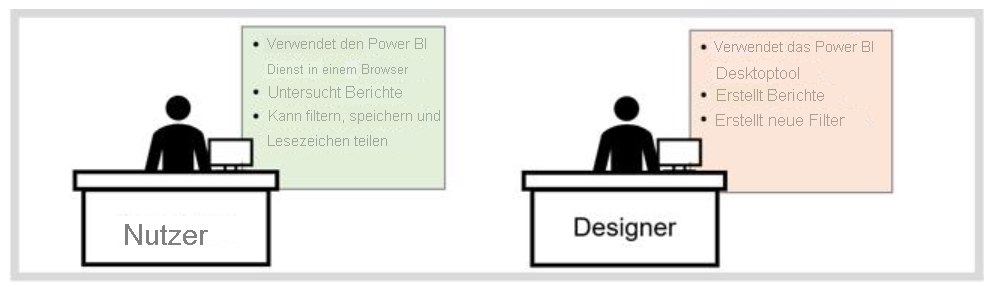
Für den Einstieg benötigen Sie nur einen Browser oder ein mobiles Gerät und eine Internetverbindung.
Sicheres Interagieren mit Inhalten
Sie können Ihre Inhalte erkunden und mit ihnen interagieren. Sie können Inhalte filtern, segmentieren, abonnieren und exportieren, ohne das zugrunde liegende Dataset oder die ursprünglichen Dashboards, Berichte oder Apps zu beeinflussen.
Hinweis
Beachten Sie, dass Sie Ihre Daten nicht beeinträchtigen können. Power BI ist der richtige Ort zum Untersuchen und Experimentieren mit Ihren Daten, ohne dass Sie sich Sorgen machen müssen, dass Sie etwas beschädigen könnten.
Das heißt nicht, dass Sie Ihre Änderungen nicht speichern können – das können Sie, aber Ihre Änderungen wirken sich nur auf Ihre Ansicht der Inhalte aus. Außerdem können Sie durch Auswahl der Schaltfläche zum Zurücksetzen zur ursprünglichen Standardansicht zurückkehren.

Anzeigen von Details in einer Visualisierung
Visuals bestehen aus Datenpunkten. Wenn Sie den Mauszeiger über einen Datenpunkt bewegen, können Sie die Details anzeigen.
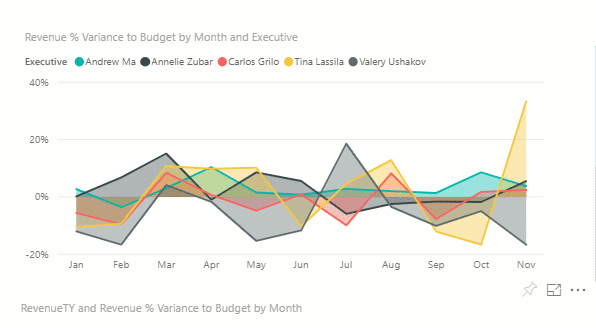
Anzeigen von Daten, die zum Erstellen eines Visuals verwendet werden
Verwenden Sie das Feature „Daten anzeigen“, wenn Sie Daten anzeigen möchten, die Power BI zum Erstellen eines Visuals verwendet. Das ausgewählte Visual wird auf die gesamte Canvas erweitert, und die Daten werden unter oder neben dem Visual angezeigt.
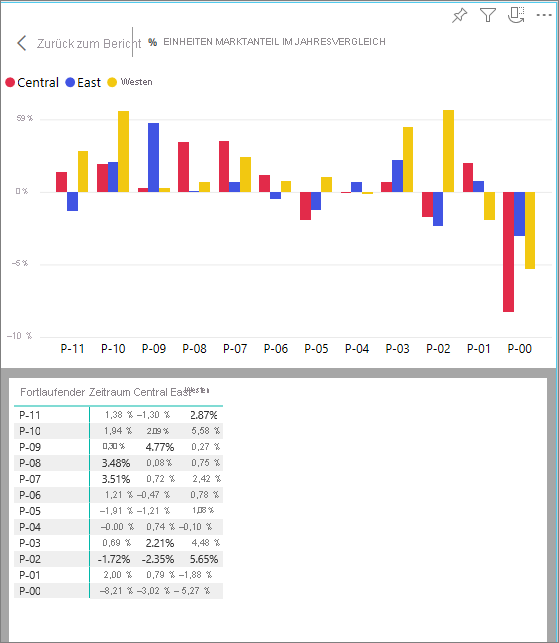
Exportieren von Daten
Zusätzlich zum Anzeigen der Daten, die zum Erstellen eines Visuals verwendet werden, können Sie die Daten auch exportieren und in Microsoft Excel anzeigen. Wenn Sie nach Excel exportieren, erstellen Sie ein separates Dokument. Dies ist ein Spreadsheet, das nicht Teil von Power BI ist. Die Änderungen, die Sie an der Excel-Datei vornehmen, wirken sich nicht auf die Daten in Power BI aus. Unabhängig davon, ob Sie sich die Daten genauer ansehen möchten oder die Daten in einer anderen Anwendung bzw. zu einem anderen Zweck verwenden möchten, ermöglicht Power BI Ihnen diese Flexibilität.
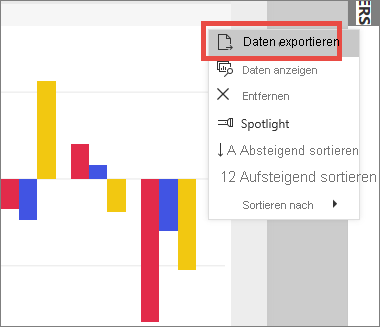
Das Exportieren ist nicht auf einzelne Visuals beschränkt, Sie können ganze Berichte nach PowerPoint oder PDF exportieren, um Daten mit Ihren Kolleg*innen zu teilen.
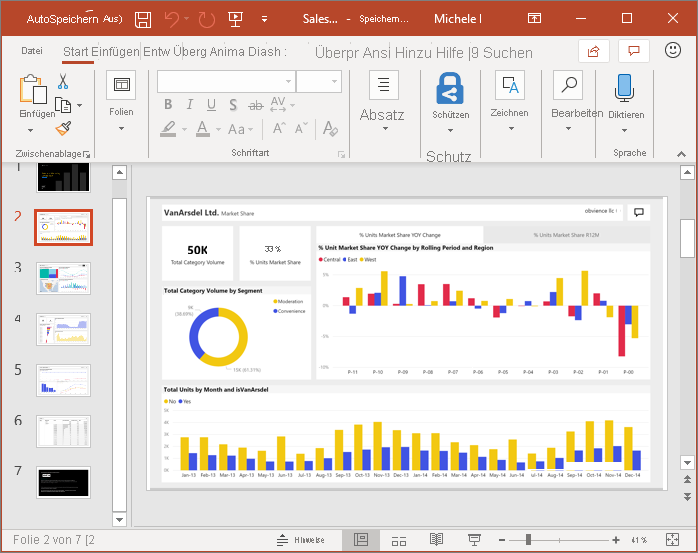
Übergreifendes Hervorheben und Kreuzfiltern von Berichtsinhalten
Alle Visuals in einem Bericht hängen zusammen. Markieren Sie einen Wert in einem Visual, oder wählen Sie ihn aus, um sofort seine Auswirkungen auf die anderen Visuals anzuzeigen.
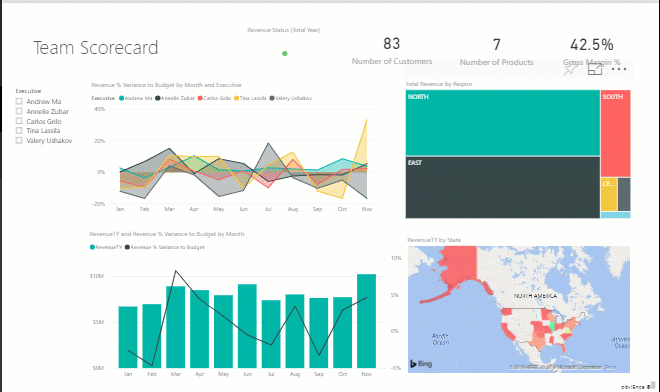
Zusammenarbeit mit Kollegen
Verabschieden Sie sich von E-Mail. Mit der Kommentarfunktion von Power BI können Sie einen persönlichen Kommentar hinzufügen oder eine Unterhaltung mit Kollegen über ein Dashboard beginnen, gleich an Ort und Stelle – auf dem Dashboard. Das Kommentarfeature ist nur eine der Möglichkeiten für die Zusammenarbeit mit anderen.
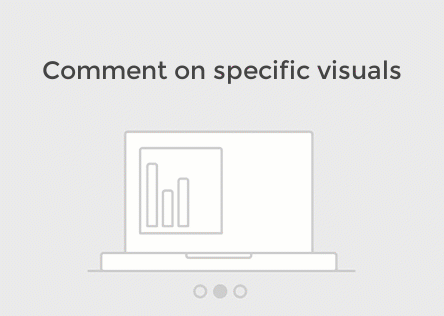
Lassen Sie Power BI für sich arbeiten
Mit Abonnements und Warnungen sendet Ihnen Power BI Informationen per E-Mail, nach einem von Ihnen festgelegten Zeitplan.
Abonnieren von Berichten und Dashboards
Sie können Berichtsseiten und Dashboards abonnieren, die für Sie am relevantesten sind, um immer auf dem neuesten Stand Ihrer wichtigsten Inhalte zu bleiben. Power BI sendet eine Momentaufnahme an Ihre E-Mail-Adresse.
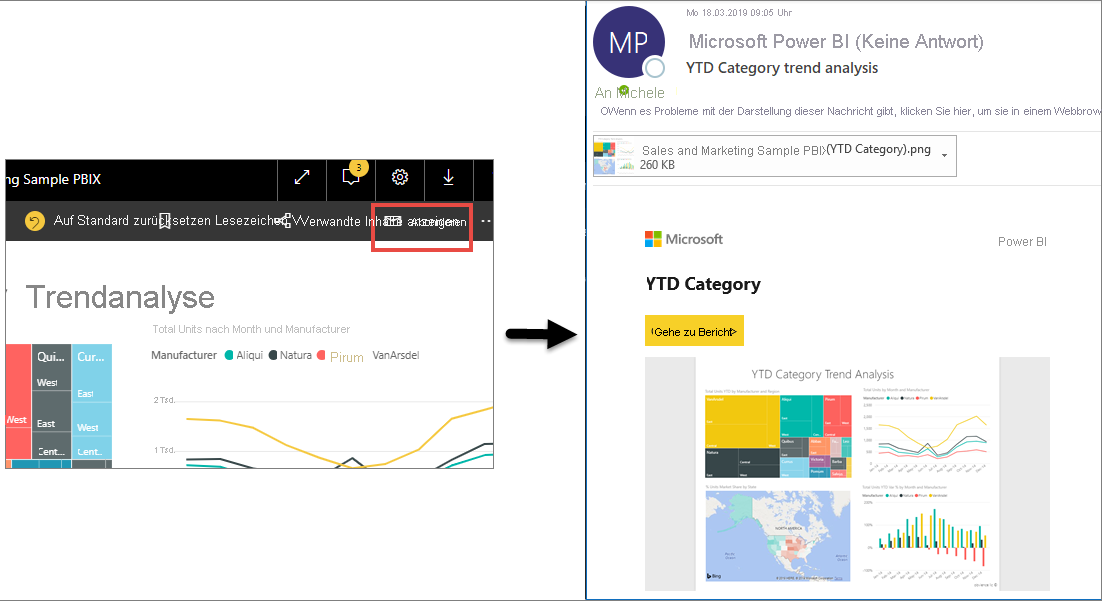
Erhalten Sie Warnungen, wenn Ihre Daten einen Schwellenwert erreichen
Ihre Daten sind live, und Ihre visuellen Elemente werden automatisch aktualisiert. Wenn Sie benachrichtigt werden möchten, wenn Daten sich oberhalb oder unterhalb eines von Ihnen festgelegten Schwellenwerts bewegen, nutzen Sie Datenwarnungen.
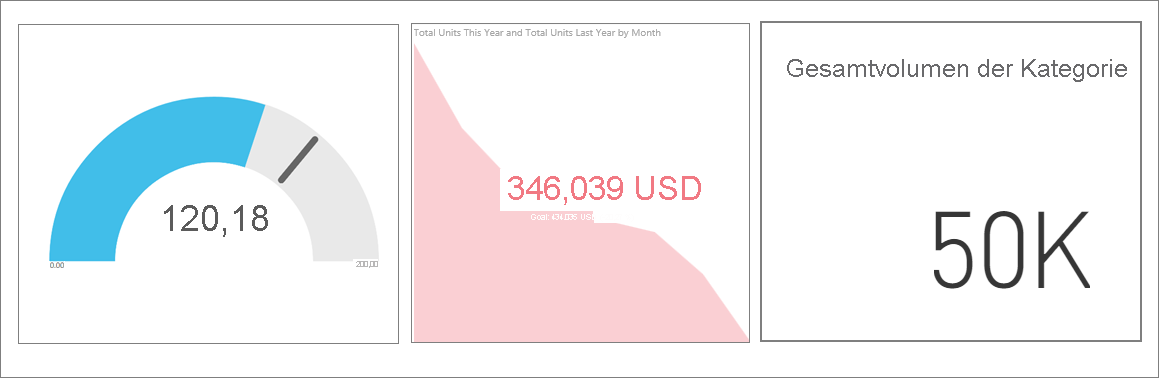
Power BI sendet Ihnen eine E-Mail, wenn der Wert eine von Ihnen festgelegte Ober- oder Untergrenze über- bzw. unterschreitet.
Mit Power BI erhält jede*r, nicht nur Datenexpert*innen, einen echten Einblick in die Abläufe. Als Nutzer*in können Sie bessere und fundiertere Entscheidungen treffen. In Power BI verfügen Sie über die Tools zur Untersuchung von und Interaktion mit den Daten, um Antworten auf Fragen zu finden und neue Erkenntnisse zu gewinnen. Darüber hinaus können Sie:
- Fragen in natürlicher Sprache stellen.
- Mit Ihrem Team zusammenarbeiten.
- Ihre Erkenntnisse teilen.
- Von Ihrem Schreibtisch aus oder von unterwegs Maßnahmen ergreifen.
Power BI ist einfach und stellt Ihnen leistungsstarke, datengestützte Business Intelligence bereit, mit der Sie Fragen besser beantworten, Entscheidungen leichter treffen, den Status nachverfolgen, Vorhersagen treffen, regelmäßig auf den neuesten Stand gebracht werden und vieles mehr.
Sie wissen nun, was Power BI ist, und warum Sie es verwenden sollten. In der nächsten Einheit erfahren Sie, wie Sie in der Power BI-Benutzeroberfläche navigieren.